Как написать кип инвентари тру майнкрафт
Команда на сохранение вещей при смерти
Команда на сохранение вещей позволит вам не потерять все предметы и блоки в инвентаре после смерти. По умолчанию, в майнкрафте все вещи, которые были в инвентаре выпадают и остаются в точке, в которой игрок умер. В таком случае нужно найти точку своей смерти до того момента, когда предметы пропадут или их заберет другой игрок, в случае, если вы играете на сервере. Если вы хотите, чтобы вещи при смерти не выпадали, то используйте простую команду.
Включение сохранения предметов
Читы должны быть включены (инструкция).
| Версия игры | Команда |
|---|---|
| Java Edition (PC) | /gamerule keepInventory true |
| Другие версии | /gamerule keepinventory true |
При правильном вводе в чате должен появиться текст:
Установлено значение игрового правила keepInventory: true
Команды игры для компьютера и других версий отличаются всего одной буквой в слове keepInventory, поэтому если у вас не срабатывает команда, то попробуйте использовать другой вариант команды. На компьютере «I» пишется с прописной (большой) буквы, а в версиях PE, Xbox, PS, Nintendo, Win10, Edu — со строчной. Если команда всё равно не срабатывает, значит у вас нет прав или не включены читы.
Отключение сохранения предметов
| Версия игры | Команда |
|---|---|
| Java Edition (PC) | /gamerule keepInventory false |
| Другие версии | /gamerule keepinventory false |
Как вести инвентарь, когда вы умираете в Minecraft
В этом руководстве Minecraft объясняется, как использовать игровую команду для сохранения инвентаря после смерти с помощью снимков экрана и пошаговых инструкций.
Вас может расстроить то, что вы так усердно трудились, чтобы собрать предметы из своего инвентаря, а затем умрете и потеряете все. Знаете ли вы, что в игре можно использовать чит, чтобы сохранить инвентарь после смерти? Давайте разберемся, как использовать этот чит (игровую команду).
Поддерживаемые платформы
Команда keep inventory доступна в следующих версиях Minecraft:
* Версия, в которой он был добавлен или удален, если применимо.
ПРИМЕЧАНИЕ. Pocket Edition (PE), Xbox One, PS4, Nintendo Switch и Windows 10 Edition теперь называются Bedrock Edition. Мы продолжим показывать их индивидуально для истории версий.
Требования
Чтобы запускать игровые команды в Minecraft, вы должны включить читы в своем мире.
Команда keepInventory
- Ява
- PE
- Xbox
- PS
- Нинтендо
- Win10
- Edu
Команда в Minecraft Java Edition (ПК / Mac)
В Minecraft Java Edition (ПК / Mac) синтаксис для сохранения вашего инвентаря после смерти и возрождения с помощью команды / gamerule:
/ gamerule keepInventory true
Команда в Minecraft Pocket Edition (PE)
В Minecraft Pocket Edition (PE) синтаксис для сохранения вашего инвентаря после смерти и возрождения с помощью команды / gamerule:
/ gamerule keepinventory true
Команда в Minecraft Xbox One Edition
В Minecraft Xbox One Edition синтаксис для сохранения вашего инвентаря после смерти и возрождения с помощью команды / gamerule:
/ gamerule keepinventory true
Команда в Minecraft PS4 Edition
В Minecraft PS4 Edition синтаксис для сохранения вашего инвентаря после смерти и возрождения с помощью команды / gamerule:
/ gamerule keepinventory true
Команда в Minecraft Nintendo Switch Edition
В Minecraft Nintendo Switch Edition синтаксис для сохранения вашего инвентаря после смерти и возрождения с помощью команды / gamerule:
/ gamerule keepinventory true
Команда в Minecraft Windows 10 Edition
В Minecraft Windows 10 Edition синтаксис для хранения инвентаря после смерти и возрождения с помощью команды / gamerule:
/ gamerule keepinventory true
Команда в Minecraft Education Edition
В Minecraft Education Edition синтаксис для хранения вашего инвентаря после смерти и возрождения с помощью команды / gamerule:
/ gamerule keepinventory true
Примеры
- Ява
- PE
- Xbox
- PS
- Нинтендо
- Win10
- Edu
Пример в Java Edition (ПК / Mac)
Для хранения инвентаря после смерти в Minecraft Java Edition (ПК / Mac):
/ gamerule keepInventory true
Чтобы потерять инвентарь после смерти:
/ gamerule keepInventory false
Пример в Pocket Edition (PE)
Для хранения инвентаря после смерти в Minecraft PE:
/ gamerule keepinventory true
Чтобы потерять инвентарь после смерти:
/ gamerule keepinventory false
Пример в Xbox One Edition
Для хранения инвентаря после смерти в Minecraft Xbox One Edition:
/ gamerule keepinventory true
Чтобы потерять инвентарь после смерти:
/ gamerule keepinventory false
Пример в версии для PS4
Для хранения инвентаря после смерти в Minecraft PS4 Edition:
/ gamerule keepinventory true
Чтобы потерять инвентарь после смерти:
/ gamerule keepinventory false
Пример в Nintendo Switch Edition
Для хранения инвентаря после смерти в Minecraft Nintendo Switch Edition:
/ gamerule keepinventory true
Чтобы потерять инвентарь после смерти:
/ gamerule keepinventory false
Пример в Windows 10 Edition
Для хранения инвентаря после смерти в Minecraft Windows 10 Edition:
/ gamerule keepinventory true
Чтобы потерять инвентарь после смерти:
/ gamerule keepinventory false
Пример в версии для учебных заведений
Для хранения инвентаря после смерти в Minecraft Education Edition:
/ gamerule keepinventory true
Чтобы потерять инвентарь после смерти:
/ gamerule keepinventory false
Как ввести команду
1.Откройте окно чата
Самый простой способ запустить команду в Minecraft - в окне чата. Управление игрой для открытия окна чата зависит от версии Minecraft:
- Для Java Edition (ПК / Mac) нажмите клавишу T , чтобы открыть окно чата.
- Для Pocket Edition (PE) нажмите кнопку чата в верхней части экрана.
- Для Xbox One нажмите D-Pad (справа) на контроллере.
- Для PS4 нажмите D-Pad (справа) на контроллере.
- Для Nintendo Switch нажмите кнопку со стрелкой вправо на контроллере.
- В Windows 10 Edition нажмите клавишу T , чтобы открыть окно чата.
- Для Education Edition нажмите клавишу T , чтобы открыть окно чата.
2. Введите команду
В этом примере мы настроим правила игры на сохранение инвентаря после смерти с помощью следующей команды:
/ gamerule keepInventory true
Введите команду в окне чата.По мере ввода вы увидите, что команда появляется в нижнем левом углу окна игры. Нажмите клавишу Enter , чтобы запустить команду.
Правила игры будут изменены для вашего мира. Теперь давайте посмотрим, что произойдет с вашим инвентарем, когда вы умрете в игре.
Как вы можете видеть в окне возрождения выше, ваши предметы все еще находятся на панели быстрого доступа. На этот раз вы не бросили их перед собой, когда умерли. Теперь нажмите кнопку Respawn , чтобы вернуться в игру.
Вот и вы снова в игре. Ваши предметы все еще находятся на панели быстрого доступа, а также в других строках вашего инвентаря. Вам не нужно будет искать в игре, где вы в последний раз умерли, чтобы снова получить свои предметы.
Поздравляю, вы только что узнали, как использовать чит keepInventory для сохранения предметов в инвентаре, когда вы умираете и возрождаетесь в Minecraft!
Другие игровые команды
Вы можете использовать другие команды и читы в Minecraft, например:
,Ведение инвентаря Mod 1.12.1 / 1.11.2 (Хранить инвентарь после смерти)
Домашняя страница »Модификации Minecraft» Мод «Хранение инвентаря» 1.12.1 / 1.11.2 (Сохранение инвентаря после смерти)
Автор: Silly511 ❘ 19 августа 2017 104785 просмотров
Ведение инвентаря. Мод 1.12.1 / 1.11.2 значительно упрощает выживание. Хранение инвентаря отключает взрывы крипера от разрушения блоков, и вы сохраняете свой инвентарь после смерти. Обе эти функции можно отключить или включить в файле конфигурации.

Требуется:
Майнкрафт Кузница
Как установить:
- Убедитесь, что вы уже установили Minecraft Forge.
- Найдите папку приложения minecraft.
- В открытых окнах «Выполнить» в меню «Пуск» введите % appdata% и нажмите «Выполнить».
- В Mac Open Finder зажмите ALT и нажмите «Перейти», затем «Библиотека» в верхней строке меню. Откройте папку Application Support и найдите Minecraft.
- Поместите мод, который вы только что скачали (файл .jar), в папку Mods.
- Когда вы запускаете Minecraft и нажимаете кнопку модов, вы должны увидеть, что мод установлен.
Ведение инвентаризации Mod 1.12.1 / 1.11.2 Ссылки для скачивания:
Для Майнкрафт 1.7.10
Загрузка с сервера 1 - Загрузка с сервера 2
Для Майнкрафт 1.8.9
Загрузка с сервера 1 - Загрузка с сервера 2
Для Майнкрафт 1.9,0
Загрузка с сервера 1 - Загрузка с сервера 2
Для Майнкрафт 1.10.2
Загрузка с сервера 1 - Загрузка с сервера 2
Для Майнкрафт 1.11.2
Загрузка с сервера 1 - Загрузка с сервера 2
для Майнкрафт 1,12
Загрузка с сервера 1 - Загрузка с сервера 2
Для Майнкрафт 1.12.1
Загрузка с сервера 1 - Загрузка с сервера 2
Теги:
,Как сделать книгу и перо в Майнкрафт
В этом руководстве Minecraft объясняется, как создать книгу и перо со снимками экрана и пошаговыми инструкциями.
В Minecraft книга и перо являются основными предметами в вашем инвентаре.
Давайте узнаем, как сделать книгу и перо.
Поддерживаемые платформы
Книга и перо доступны в следующих версиях Minecraft:
* Версия, в которой он был добавлен или удален, если применимо.
ПРИМЕЧАНИЕ. Pocket Edition (PE), Xbox One, PS4, Nintendo Switch и Windows 10 Edition теперь называются Bedrock Edition. Мы продолжим показывать их индивидуально для истории версий.
Где найти книгу и перо в творческом режиме
Определения
- Платформа - это подходящая платформа.
- Версия (и) - это номера версий Minecraft, где элемент можно найти в указанном месте меню ( мы протестировали и подтвердили этот номер версии ).
- Расположение меню Creative - это расположение элемента в меню Creative.
Материалы, необходимые для изготовления книги и перо
В Minecraft это материалы, из которых вы можете создать книгу и перо:
Как создать книгу и перо в режиме выживания
1. Откройте меню крафта
Во-первых, откройте свой верстак, чтобы у вас была крафтовая сетка 3x3, которая выглядела так:
2. Добавьте предметы, чтобы сделать книгу и перо
В меню крафта вы должны увидеть область крафта, которая состоит из сетки крафта 3x3.Чтобы сделать книгу и перо, поместите 1 книгу, 1 перо и 1 мешочек с чернилами в сетку крафта 3x3.
При создании книги важно, чтобы книга, перо и чернильный мешок располагались в точном соответствии с рисунком ниже. В первом ряду должна быть 1 книга в первой коробке, 1 чернильный мешок во второй и 1 перо в третьей коробке. Это рецепт крафта книги и пера в Minecraft.
Теперь, когда вы заполнили рабочую область правильным узором, книга и перо появятся в поле справа.
3. Переместите книгу и перо в инвентарь
После того, как вы создали книгу и перо, вам нужно переместить новый предмет в свой инвентарь.
Поздравляю, вы сделали книгу и перо в Minecraft!
Идентификатор и название предмета
- Ява
- PE
- Xbox
- PS
- Нинтендо
- Win10
- Edu
Minecraft Java Edition (ПК / Mac)
В Minecraft книга и перо имеют следующие имя, идентификатор и значение данных:
| Арт. | Описание ( Minecraft ID Name ) | Minecraft ID | Minecraft Данные Значение | Платформа | Версия (и) |
|---|---|---|---|---|---|
| Книга и перо ( minecraft: | 386 | 0 | Java Edition (ПК / Mac) | 1.8 - 1,12 | |
| Книга и перо ( minecraft: | 386 | Java Edition (ПК / Mac) | 1,13 - 1,16,2 |
См. Полный интерактивный список идентификаторов Minecraft с возможностью поиска.
Майнкрафт Карманное издание (PE)
В Minecraft книга и перо имеют следующие имя, идентификатор и значение данных:
| Арт. | Описание ( Minecraft ID Name ) | Minecraft ID | Minecraft Данные Значение | Платформа | Версия (и) |
|---|---|---|---|---|---|
| Книга и перо ( minecraft: | 386 | 0 | Карманное издание (PE) | 1.2 - 1.16.20 |
См. Полный интерактивный список идентификаторов Minecraft с возможностью поиска.
Minecraft Xbox One
В Minecraft книга и перо имеют следующие имя, идентификатор и значение данных:
| Арт. | Описание ( Minecraft ID Name ) | Minecraft ID | Minecraft Данные Значение | Платформа | Версия (и) |
|---|---|---|---|---|---|
| Книга и перо ( minecraft: | 386 | 0 | Xbox One | 1.6.0 - 1.16.20 |
См. Полный интерактивный список идентификаторов Minecraft с возможностью поиска.
Майнкрафт PS4
В Minecraft книга и перо имеют следующие имя, идентификатор и значение данных:
| Арт. | Описание ( Minecraft ID Name ) | Minecraft ID | Minecraft Данные Значение | Платформа | Версия (и) |
|---|---|---|---|---|---|
| Книга и перо ( minecraft: | 386 | 0 | PS4 | 1.14,0 - 1,16,20 |
См. Полный интерактивный список идентификаторов Minecraft с возможностью поиска.
Майнкрафт Nintendo Switch
В Minecraft книга и перо имеют следующие имя, идентификатор и значение данных:
| Арт. | Описание ( Minecraft ID Name ) | Minecraft ID | Minecraft Данные Значение | Платформа | Версия (и) |
|---|---|---|---|---|---|
| Книга и перо ( minecraft: | 386 | 0 | Nintendo Switch | 1.6.0 - 1.16.20 |
См. Полный интерактивный список идентификаторов Minecraft с возможностью поиска.
Майнкрафт Windows 10 Edition
В Minecraft книга и перо имеют следующие имя, идентификатор и значение данных:
| Арт. | Описание ( Minecraft ID Name ) | Minecraft ID | Minecraft Данные Значение | Платформа | Версия (и) |
|---|---|---|---|---|---|
| Книга и перо ( minecraft: | 386 | 0 | Windows 10, выпуск | 1.2 - 1.16.20 |
См. Полный интерактивный список идентификаторов Minecraft с возможностью поиска.
Minecraft Education Edition
В Minecraft книга и перо имеют следующие имя, идентификатор и значение данных:
| Арт. | Описание ( Minecraft ID Name ) | Minecraft ID | Minecraft Данные Значение | Платформа | Версия (и) |
|---|---|---|---|---|---|
| Книга и перо ( minecraft: | 386 | 0 | Education Edition | 1.0,21 - 1,12,60 |
См. Полный интерактивный список идентификаторов Minecraft с возможностью поиска.
Определения
- Описание - так называется элемент, а ( Minecraft ID Name ) - строковое значение, которое используется в игровых командах.
- Minecraft ID - это внутренний номер предмета.
- Minecraft DataValue (или значение урона) определяет вариант блока, если для идентификатора Minecraft ID существует более одного типа.
- Платформа - это подходящая платформа.
- Версия (и) - это номера версий Minecraft, для которых действительны идентификатор и имя Minecraft.
Дать команду на книгу и перо
- Ява
- PE
- Xbox
- PS
- Нинтендо
- Win10
- Edu
Дать команду в Minecraft Java Edition (ПК / Mac)
В Minecraft Java Edition (ПК / Mac) 1.13, 1.14, 1.15, 1.16 и 1.16.2, команда / give для Book и Quill:
/ give @p Writable_book 1
В Minecraft Java Edition (ПК / Mac) 1.8, 1.9, 1.10, 1.11 и 1.12 команда / give для Book и Quill:
/ give @pwritable_book 1 0
Дайте команду в Minecraft Pocket Edition (PE)
В Minecraft Pocket Edition (PE) 1.2, 1.4.0, 1.5.0, 1.6.0, 1.7.0, 1.8.0, 1.9.0, 1.10.0, 1.11.0, 1.12.0, 1.13.0, 1.14.0, 1.16.0 и 1.16.20, команда / give для Book and Quill:
/ give @pwritable_book 1 0
Дайте команду в Minecraft Xbox One
В Minecraft Xbox One 1.6.0, 1.7.0, 1.8.0, 1.9.0, 1.10.0, 1.11.0, 1.12.0, 1.13.0, 1.14.0, 1.16.0 и 1.16.20, команда / give для Book и Quill это:
/ give @pwritable_book 1 0
Дайте команду в Minecraft PS4
В Minecraft PS4 1.14.0, 1.16.0 и 1.16.20 команда / give для Book and Quill:
/ give @pwritable_book 1 0
Отдать команду в Minecraft Nintendo Switch
В Minecraft Nintendo Switch 1.6.0, 1.7.0, 1.8.0, 1.9.0, 1.10.0, 1.11.0, 1.12.0, 1.13.0, 1.14.0, 1.16.0 и 1.16.20 команда / give для Book и Quill:
/ give @pwritable_book 1 0
Дайте команду в Minecraft Windows 10 Edition
В Minecraft Windows 10 Edition 1.2, 1.4.0, 1.5.0, 1.6.0, 1.7.0, 1.8.0, 1.9.0, 1.10.0, 1.11.0, 1.12.0, 1.13.0, 1.14. 0, 1.16.0 и 1.16.20, команда / give для Book and Quill:
/ give @pwritable_book 1 0
Дайте команду в Minecraft Education Edition
В Minecraft Education Edition 1.0.21, 1.4.0, 1.7.0, 1.9.0, 1.12.0 и 1.12.60, команда / give для Book и Quill:
/ give @pwritable_book 1 0
Прочие книги
В Майнкрафте можно создавать книги других типов, например:
,Заблокированный IP-адрес - GameFAQs
Ваш IP-адрес временно заблокирован из-за большого количества HTTP-запросов. Наиболее частые причины этой проблемы:
- Если вы используете Maxthon или Brave в качестве браузера или установили надстройку Ghostery , вы должны знать, что эти программы отправляют дополнительный трафик на наши серверы для каждой страницы на сайте, который вы просматриваете. , Регулярное использование GameFAQ в этих браузерах может вызвать временную и даже постоянную блокировку IP-адресов из-за этих дополнительных запросов.
- Некоторые неофициальные телефонные приложения, похоже, используют GameFAQ в качестве серверной части, но они не ведут себя так, как настоящий веб-браузер. Это приводит к срабатыванию наших мер по борьбе со спам-ботами, которые предназначены для предотвращения затопления сайта автоматизированными системами трафиком. Продолжение использования этих приложений может привести к блокировке вашего IP-адреса на неопределенный срок. Официального приложения GameFAQs нет, и мы не поддерживаем и не поддерживаем никаких контактов с производителями этих неофициальных приложений.
- Использование скрипта или надстройки, которые сканируют GameFAQ на предмет изображений окон и экранов (например, интерфейс эмулятора), при этом перегружая нашу поисковую систему.
- Запуск программы-скребка или загрузчика, которая либо не идентифицирует себя, либо использует поддельные заголовки, чтобы избежать обнаружения
- Использование плохо настроенной (или плохо написанной) надстройки браузера для блокировки контента
- Чрезмерное использование нашей поисковой системы очень большим количеством поисков за очень короткое время
Если вы пообещаете прекратить (нажав кнопку «Согласен» ниже), мы разблокируем ваше соединение на данный момент, но мы немедленно повторно заблокируем его, если мы обнаружим дополнительное плохое поведение.
Если вы не понимаете, что вызывает такое поведение, свяжитесь с нами здесь.
,



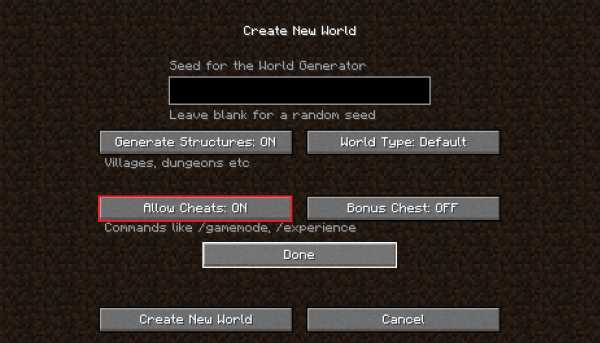

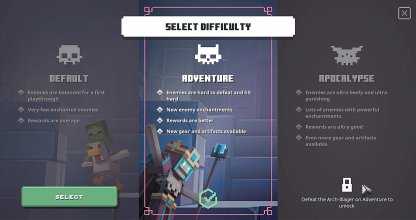
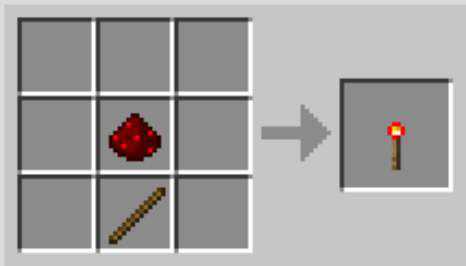


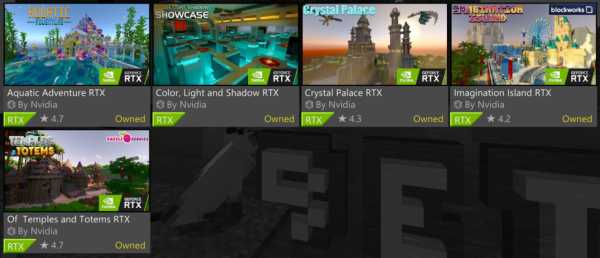



![[Furniture] Майнкрафт 1.10.2 мод на мебель. + 1.11.2! jooak-aofei1](https://minecraft247.ru/wp-content/uploads/2016/12/JOOAk-AOfEI1-70x70.jpg)